
Οι εικόνες οθόνης αποτελούν σημαντικό εργαλείο για οποιονδήποτε χρήστη υπολογιστή. Είτε συλλαμβάνει αστείες στιγμές, καταγράφει μηνύματα λάθους ή επιδεικνύει μια διαδικασία, screenshots δείχνουν τι κείμενο δεν μπορεί να Πολλαπλοί τρόποι για να καταγράψετε ή να εκτυπώσετε αυτό που βλέπετε στην οθόνη σας Πολλοί τρόποι να καταγράψετε ή να εκτυπώσετε αυτό που βλέπετε στην οθόνη σας Οθόνη εκτύπωσης είναι ένας όρος που έχασε την αρχική της έννοια πριν από δεκαετίες. Σήμερα, στην πραγματικότητα η εκτύπωση ενός στιγμιότυπου οθόνης λαμβάνει ορισμένα βήματα. Σε συνδυασμό με τις συντομεύσεις και το λογισμικό, έχετε στα χέρια σας ένα ισχυρό εργαλείο του 21ου αιώνα. Διαβάστε περισσότερα . Φυσικά, τα στιγμιότυπα οθόνης είναι πολύ καλύτερα από τη λήψη φωτογραφίας της οθόνης σας με ένα τηλέφωνο.
Το εργαλείο αποκοπής που είναι ενσωματωμένο στα Windows είναι καλό για βασική χρήση Έχετε τραβήξει στιγμιότυπα τον αργό τρόπο Όλη αυτή τη φορά έχετε τραβήξει στιγμιότυπα τον αργό τρόπο Όλο αυτό το χρονικό διάστημα Οι εικόνες είναι αργές αν χρησιμοποιείτε την οθόνη εκτύπωσης και τη βαφή. Εδώ είναι ένα ενσωματωμένο εργαλείο που είναι πιο γρήγορα και πιο βολικό! Διαβάστε περισσότερα, αλλά δεν διαθέτει τα ισχυρά χαρακτηριστικά άλλων εργαλείων. Έχουμε ήδη συζητήσει πώς να πάρετε ένα τέλειο screenshot στα Windows Πώς να πάρει το τέλειο screenshot στα Windows Πώς να πάρετε το τέλειο screenshot στα Windows Ο καλύτερος τρόπος για να πάρετε μια εικόνα οθόνης εξαρτάται από την έκδοση των Windows που βρίσκεστε. Σας παρουσιάζουμε τις λεπτές διαφορές, δώστε συμβουλές αντιμετώπισης προβλημάτων και αποκαλύψτε τις καλύτερες συντομεύσεις και εργαλεία πληκτρολογίου. Διαβάστε περισσότερα, οπότε αφήστε τα κορυφαία εργαλεία screenshot head-to-head για να μάθετε ποια είναι η καλύτερη.
Τα Κριτήρια
Θα συγκρίνουμε πολλά δωρεάν εργαλεία σε αυτό το showdown. Για λόγους δικαιοσύνης, θα εκτελέσουμε όλες τις δοκιμές λαμβάνοντας ένα στιγμιότυπο οθόνης της καταχώρησης της Wikipedia σε στιγμιότυπα οθόνης. Για να το κρατήσουμε σύντομο, θα κάνουμε μερικά σχόλια για τα καλύτερα και χειρότερα χαρακτηριστικά κάθε εργαλείου και θα χρησιμοποιήσουμε μια κλίμακα 1-10 για τρεις βασικές πτυχές:
- Ευκολία στη χρήση - Αυτό το αποτέλεσμα αντανακλά πόσο εύκολα το εργαλείο επιτρέπει στον χρήστη να τραβήξει ένα στιγμιότυπο οθόνης. Λαμβάνει επίσης υπόψη τις συντομεύσεις πληκτρολογίου Συντομεύσεις πληκτρολογίου Windows 101: Ο τελικός οδηγός Συντομεύσεις πληκτρολογίου Windows 101: Ο τελικός οδηγός Οι συντομεύσεις πληκτρολογίου μπορούν να σας εξοικονομήσουν ώρες. Μάθετε τις καθολικές συντομεύσεις πληκτρολογίου των Windows, τεχνάσματα πληκτρολογίου για συγκεκριμένα προγράμματα και μερικές άλλες συμβουλές για να επιταχύνετε την εργασία σας. Διαβάστε περισσότερα και διαθέσιμες επιλογές για τη λήψη διαφορετικών παραθύρων.
- Επεξεργασία δυνατοτήτων - Αυτό συνοψίζει τα εργαλεία που παρέχει η εφαρμογή για την επισήμανση στιγμιότυπων οθόνης μετά την λήψη τους. Ένας υψηλός βαθμός εδώ σημαίνει ότι υπάρχουν κοινά εργαλεία όπως τα βέλη, η επισήμανση και ο θόρυβος που είναι παρόντα και εύχρηστα.
- Επιλογές κοινής χρήσης - Μια καλή εφαρμογή οθόνης θα πρέπει να έχει πολλούς τρόπους για να μοιράζεστε εύκολα τις εικόνες σας Ανεβάστε, επεξεργαστείτε και μοιραστείτε τις εικόνες σας online Με Imgur, Ο απλός επεξεργαστής εικόνων Ανεβάστε, επεξεργαστείτε και μοιραστείτε τις εικόνες σας online με Imgur, επεξεργαστή εικόνας. Υπάρχουν φορές που θα χρειαστεί να περικόψετε, να περιστρέψετε ή να κάνετε άλλες αλλαγές φωτός στις εικόνες σας. Ένας από τους online εκδότες εικόνων που μπορείτε να χρησιμοποιήσετε είναι imgur .... Διαβάστε περισσότερα. Αυτό το αποτέλεσμα αντιστοιχεί στον αριθμό αυτών των επιλογών και αν είναι εύκολο στη χρήση.
Τα καλύτερα δωρεάν εργαλεία
Από τις δοκιμές μας, εδώ είναι τα πέντε καλύτερα εργαλεία. Όλοι τους είναι ελεύθεροι. Βρείτε το καλύτερο για εσάς με βάση τις αξιολογήσεις και τις συστάσεις μας.
5. Φωτισμός
Το Lightshot ζει μέχρι το όνομά του. Είναι ένας ελαφρύς επεξεργαστής, αλλά εξακολουθεί να είναι αρκετά χρήσιμος για γρήγορες αρπαγές στην οθόνη. Δεν θα βρείτε πολλές επιλογές στο Lightshot. Απλά πυροβολήστε το και τραβήξτε ένα στιγμιότυπο οθόνης.
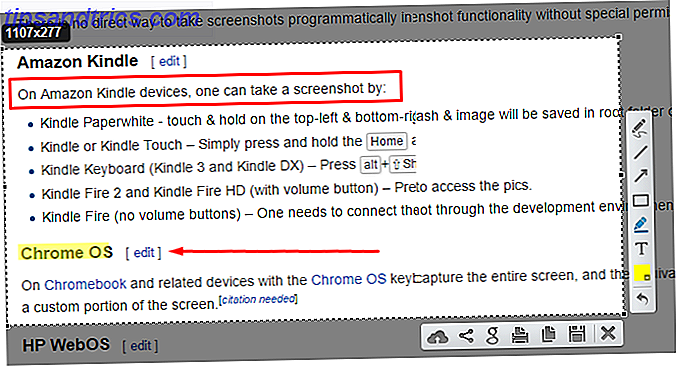
Αυτό που είναι μοναδικό σε αυτό το εργαλείο είναι ότι ο επεξεργαστής του πραγματοποιείται αμέσως μετά την απόκτηση ενός στιγμιότυπου οθόνης. Δεν υπάρχει ξεχωριστό παράθυρο για διαχείριση. Ο επεξεργαστής επί οθόνης σάς επιτρέπει να προσθέτετε γρήγορα βέλη, κείμενο και κουτάκια. Δυστυχώς, δεν υπάρχει τρόπος να αλλάξετε το μέγεθος των αντικειμένων και δεν μπορείτε να παγιδέψετε.
Όταν είστε έτοιμοι να μοιραστείτε, μπορείτε να μεταφορτώσετε την εικόνα στους διακομιστές της Lightshot, να την αντιγράψετε ή να την αποθηκεύσετε στον υπολογιστή σας. Lightshot σας επιτρέπει επίσης να αντιστρέψετε την αναζήτηση εικόνων Αναζήτηση για Παρόμοιες Εικόνες Online Χρήση Εικόνων Αντί Λέξεις-κλειδιά Αναζήτηση για Παρόμοιες Εικόνες Online Χρήση Εικόνων Αντί Λέξεις-Κλειδιά Διαβάστε περισσότερα Google για το στιγμιότυπο οθόνης σας.
Συνολικά, ενώ το Lightshot δεν διαθέτει προηγμένες λειτουργίες επεξεργασίας και κοινόχρηστους προορισμούς, είναι ένα καλό εργαλείο για το μέγεθός του. Ο επεξεργαστής του κάνει καλύτερα από το Lightscreen.
Σας συνιστούμε το Lightshot αν θέλετε ένα ελαφρύ εργαλείο screenshot και συχνά δεν κάνετε προηγμένες επεξεργασίες .
- Ευκολία χρήσης: 8/10
- Δυνατότητες επεξεργασίας: 3/10
- Επιλογές κοινής χρήσης: 4/10
4. Αποσπάστε
Το Snipaste αξίζει να αναφερθεί για ένα από τα μοναδικά χαρακτηριστικά του. Μόλις λάβετε και επισημάνετε ένα στιγμιότυπο οθόνης όπως απαιτείται, μπορείτε να προσαρτήσετε το στιγμιότυπο οθόνης στην οθόνη σας 5 Απλοί τρόποι για να διατηρήσετε τα επιλεγμένα Windows στην κορυφή [Windows] 5 απλοί τρόποι να διατηρήσετε επιλεγμένα τα Windows στα επάνω [Windows] Οι υπολογιστές γίνονται σε πολλαπλούς στόχους . Ως αποτέλεσμα, όλοι πρέπει να ζογκλέλουμε με πολλαπλά ανοιχτά παράθυρα για να πηδήξουμε μεταξύ των διαφόρων εργασιών. Μερικές φορές, ωστόσο, θέλετε να κρατήσετε μόνο ένα παράθυρο στο ... Διαβάστε περισσότερα για αναφορά. Αυτό σας επιτρέπει να συγκρίνετε δύο εκδόσεις μιας εικόνας, ενός προγράμματος ή οτιδήποτε άλλο εργάζεστε.
Το Snipaste δεν έχει συντόμευση για να πάρει ένα ενεργό παράθυρο, αλλά θα επιλέξει αυτόματα τα παράθυρα με το ποντίκι. Όπως το Lightshot, ο επεξεργαστής για το Snipaste υπάρχει ακριβώς μέσα στο βοηθητικό πρόγραμμα λήψης. Περιλαμβάνει έναν τόνο επιλογών εδώ, συμπεριλαμβανομένων πολλών μορφών γραμμών θολώματος και γραμμών σχεδίασης.

Εκτός από αυτό, μας αρέσουν τα ενσωματωμένα θέματα βοήθειας της Snipaste και η προθυμία του προγραμματιστή να προσθέσει νέα χαρακτηριστικά που εκφράζονται στον ιστότοπο. Η εφαρμογή υποφέρει από το να μην επιτρέπονται οι επιλογές εξαγωγής εκτός από την αντιγραφή και την αποθήκευση, αλλά αξίζει να δοκιμάσετε αν δεν τις χρησιμοποιήσετε.
Σας προτείνουμε Snipaste για όσους παίρνουν στιγμιότυπα οθόνης για αναφορά αντί για κοινή χρήση ή που θέλουν να δοκιμάσουν κάτι διαφορετικό.
- Ευκολία χρήσης: 7/10
- Δυνατότητες επεξεργασίας: 8/10
- Επιλογές κοινής χρήσης: 2/10
3. Monosnap
Το Monosnap είναι ένα υπέροχο μείγμα μιας φιλικής προς το χρήστη εμπειρίας και έχοντας τα εργαλεία που χρειάζεστε όταν εργάζεστε με στιγμιότυπα οθόνης. Παρόλο που δεν σας επιτρέπει να τραβήξετε γρήγορα ένα ενεργό παράθυρο, μπορείτε να ορίσετε συντομεύσεις για τη λήψη λήψεων πλήρους οθόνης, τις περιοχές που επιλέγετε ή ακόμα και να ρυθμίσετε μια καθυστέρηση δέκα δευτερολέπτων. Αυτό είναι καλό για εκείνους τους χρόνους, όταν πρέπει να ρυθμίσετε ένα στιγμιότυπο οθόνης ακριβώς δεξιά.

Ο επεξεργαστής του Monosnap προσφέρει άμεση πρόσβαση στα βέλη, το κείμενο και τα εργαλεία θόλωσης. Μπορείτε να αλλάξετε το μέγεθος αυτών των αντικειμένων με ένα ρυθμιστικό αντί να επεξεργαστείτε μια αριθμητική τιμή και η εφαρμογή σάς επιτρέπει να επιλέξετε μια εφαρμογή επεξεργασίας φωτογραφιών (όπως το Paint.NET Paint.NET: Το Best Image Editor που διαθέτετε για να κάνετε λήψη του Paint.NET : Ο καλύτερος επεξεργαστής εικόνων διαθέσιμος που θα έπρεπε να κατεβάσετε Εμείς όλοι επεξεργάζουμε τις εικόνες σε κάποιο βαθμό. Είτε πρόκειται για μια απλή περικοπή ή αλλαγή μεγέθους, ή ίσως απλώς προσθέτοντας κάποιο κείμενο, είναι ωραίο να έχετε έναν επεξεργαστή εικόνων που είναι αξιόπιστος, γρήγορος, ... Διαβάστε περισσότερα) για άμεση εξαγωγή. Υποστηρίζει φόρτωση στο σύννεφο Monosnap ή FTP / Amazon S3. Θα θέλετε επίσης να απενεργοποιήσετε το εικονίδιο "dropzone" στα μενού, το οποίο σκαρφαλώνει σε ένα εικονίδιο στη γωνία της οθόνης σας. Οι επιλογές μεταφόρτωσης δεν είναι οι καλύτερες, αλλά αν δεν τις χρησιμοποιήσετε, το Monosnap θα σας ταιριάξει.
Επειδή είναι ευέλικτο αλλά και απλό στη χρήση, συνιστούμε το Monosnap για όσους συχνά προσθέτουν γρήγορους σχολιασμούς στα screenshot τους.
- Ευκολία χρήσης: 8/10
- Δυνατότητες επεξεργασίας: 8/10
- Επιλογές κοινής χρήσης: 4/10
2. PicPick
Το PicPick είναι ένα πλήρες εργαλείο οθόνης στην τιμή ευκαιρίας δωρεάν. Διαθέτει όλες τις συντομεύσεις πληκτρολογίου και τις μεθόδους λήψης που μπορείτε να θελήσετε, συμπεριλαμβανομένων των μοναδικών επιλογών όπως η ελεύθερη λήψη και η σταθερή καταγραφή περιοχής. Προσφέρει επίσης μια ποικιλία από πρόσθετα εργαλεία, όπως έναν επιλογέα χρωμάτων, χάρακα pixel και μοιρογνωμόνιο.

Μέσα στον επεξεργαστή του PicPick, θα βρείτε τα τυπικά σχήματα, βέλη, θόλωση και εργαλεία προβολής. Το PicPick αισθάνεται παρόμοια με το Greenshot, αλλά τα εργαλεία επεξεργασίας του δεν είναι τόσο απρόσκοπτα όσο αυτά του Greenshot. Για παράδειγμα, τα βέλη είναι λεπτό και μαύρο από προεπιλογή, ενώ το Greenshot τους κάνει μεγαλύτερα και κόκκινα. Έτσι, το PickPick απαιτεί λίγο περισσότερο χρόνο για επεξεργασία.
Οι επιλογές εξαγωγής είναι κορυφαίες. Μπορείτε να στείλετε τα στιγμιότυπα οθόνης σας στο Imgur, το cloud storage, τα social media και το email, το Office ή ακόμα και να επιλέξετε ένα διαφορετικό πρόγραμμα στον υπολογιστή σας.
Συνολικά, το PicPick προσφέρει ένα παρόμοιο πακέτο με το Greenshot, αλλά περιέχει επιπλέον χαρακτηριστικά και μια ελαφρώς πιο αργή εμπειρία επεξεργασίας στην απλή ευχρηστία της Greenshot. Έτσι, συνιστούμε να εξουσιοδοτήσει τους χρήστες που θέλουν τα μέγιστα χαρακτηριστικά στο πρόγραμμα επεξεργασίας screenshot τους.
- Ευκολία χρήσης: 8/10
- Δυνατότητες επεξεργασίας: 9/10
- Επιλογές κοινής χρήσης: 10/10
1. Greenshot
Το Greenshot είναι ένα μακροπρόθεσμα αγαπημένο στον κόσμο του screenshot. Μέρος της δύναμής της έγκειται στο πλήθος επιλογών κοινής χρήσης. Αφού τραβήξετε ένα στιγμιότυπο οθόνης, το Greenshot σας παρουσιάζει πάνω από δώδεκα επιλογές προορισμού. Αυτά περιλαμβάνουν την άμεση αποθήκευση, το άνοιγμα στον επεξεργαστή της Greenshot, τη μεταφόρτωση στο Imgur ή την αποστολή του σε μια εφαρμογή Office Who Needs Photoshop; Amazing Feats Editing Image που μπορείτε να κάνετε με το MS Word Ποιος χρειάζεται το Photoshop; Απίστευτα θεάματα επεξεργασίας εικόνας που μπορείτε να κάνετε με το MS Word Αν δεν θέλετε να αντιμετωπίσετε την απότομη καμπύλη εκμάθησης του Adobe Photoshop αλλά θέλετε να δημιουργήσετε κάποια μαγική απεικόνιση, πρέπει να κοιτάξετε αλλού. Έχετε εξετάσει τη χρήση του Microsoft Word; Διαβάστε περισσότερα .
Ο επεξεργαστής προσφέρει μια παρόμοια σειρά επιλογών. Οι συνήθεις επιλογές όπως οι γραμμές και τα σχήματα είναι εδώ, αλλά θα βρείτε επίσης και αριθμημένα κουμπιά που σας επιτρέπουν να περιγράψετε μια διαδικασία. Μπορείτε να δημιουργήσετε ακόμη και ένα εφέ "σκισμένο άκρο" για να συνδυάσετε εύκολα στιγμιότυπα οθόνης.

Το Greenshot προσφέρει όλα όσα θα θέλατε σε μια εφαρμογή screenshot. Με συντομεύσεις για κάθε τύπο λήψης παραθύρων, άμεση κοινή χρήση σε οποιαδήποτε εφαρμογή που θα θέλατε και ένα εύκολο στη χρήση πρόγραμμα επεξεργασίας με όλα τα βασικά χαρακτηριστικά, είναι δύσκολο να πάει στραβά.
Σας προτείνουμε Greenshot για όποιον θέλει ένα πλήρες εργαλείο screenshot για να αντικαταστήσει το εργαλείο αποκοπής.
- Ευκολία χρήσης: 9/10
- Δυνατότητες επεξεργασίας: 9/10
- Επιλογές κοινής χρήσης: 10/10
Εφαρμογές για αποφυγή
Προσπαθήσαμε μερικά άλλα εργαλεία που δεν μπορούμε να προτείνουμε. Εδώ είναι οι εφαρμογές που δεν πρέπει να ασχοληθείτε, σε καμία συγκεκριμένη σειρά.
Bug Σκοποβολή
Bug Shooting προσφέρει μια αρκετά πρότυπη εμπειρία screenshot. Τα μοναδικά χαρακτηριστικά του περιλαμβάνουν ένα Quick Bar που μπορείτε να τοποθετήσετε στο πλάι της οθόνης εάν θέλετε άμεση πρόσβαση στις επιλογές του. Θα βρείτε επίσης μια επιλογή σειράς Capture που σας επιτρέπει να τραβήξετε πολλές λήψεις γρήγορα.
Η εφαρμογή διαθέτει επίσης πολλές μοναδικές υπηρεσίες για την παραγωγή, πολλές από τις οποίες τα εργαλεία εντοπισμού σφαλμάτων που οι περισσότεροι άνθρωποι δεν θα χρησιμοποιήσουν. Οι κοινές επιλογές είναι το GIMP, το Word, το Πρόχειρο και τα προγράμματα ηλεκτρονικού ταχυδρομείου.

Ο επεξεργαστής αυτού του εργαλείου μοιάζει με μια εφαρμογή του Microsoft Office. Διαθέτει τα βασικά σχήματα και τα βέλη και δίνει περισσότερα χρώματα μέσα σε ένα αναπτυσσόμενο πλαίσιο. Ωστόσο, η εναλλαγή μεταξύ των εργαλείων και η αλλαγή του πάχους γραμμής και του μεγέθους της γραμματοσειράς απαιτεί περισσότερα βήματα από αυτά που πρέπει. Έτσι, η εμπειρία τελειώνει αισθάνεται σαν να επεξεργάζεστε μια εικόνα στο Microsoft Word.
Το Bug Shooting είναι δωρεάν για προσωπική χρήση, αλλά απαιτεί να ζητήσετε δωρεάν άδεια μετά από 30 ημέρες. Αυτό είναι ένα ενοχλητικό βήμα που άλλα εργαλεία δεν σας επιβάλλουν.
Λόγω της απαίτησης άδειας χρήσης, των αδύναμων επιλογών εξόδου και της κάπως ακατάλληλης επεξεργασίας εικόνας, δεν συνιστούμε τη σφαίρα Bug.
- Ευκολία χρήσης: 6/10
- Δυνατότητες επεξεργασίας: 5/10
- Επιλογές κοινής χρήσης: 4/10
Lightscreen
Το Lightscreen λαμβάνει μια μινιμαλιστική προσέγγιση στα στιγμιότυπα οθόνης. Δεν του υπάρχει εσωτερικός επεξεργαστής, αλλά το κάνει με ένα μικρό αποτύπωμα. Από προεπιλογή, το Lightscreen αποθηκεύει αυτόματα όλα τα στιγμιότυπα οθόνης σας σε ένα φάκελο της επιλογής σας και τα αντιγράφει στο πρόχειρο σας για εσάς. Ανάλογα με τον τρόπο με τον οποίο χρησιμοποιείτε στιγμιότυπα οθόνης, αυτό είναι είτε ένα μεγάλο χρονικό διάστημα είτε ένας μεγάλος πόνος.

Μπορείτε να επιλέξετε να μεταφορτώσετε αυτόματα όλα τα στιγμιότυπα οθόνης στο Imgur, καθώς και να δείτε μια προεπισκόπηση του στιγμιότυπου οθόνης σας μετά τη σύλληψή του. Η εφαρμογή δεν προσφέρει πολλά, αλλά σας επιτρέπει να τροποποιήσετε τι είναι εδώ. Η αυτόματη αποθήκευση λήψεων σε ένα φάκελο και η φόρτωσή τους στο Imgur είναι τόσο χρήσιμη. θα χρειαστείτε έναν εξωτερικό επεξεργαστή 10 Εύκολα στη χρήση προγράμματα επεξεργασίας φωτογραφιών για τους φωτογράφους Newbie 10 Εύκολα στη χρήση προγράμματα επεξεργασίας φωτογραφιών για τους φωτογράφους Newbie Κάποιες φωτογραφίες φαίνονται μόνο καλύτερες μετά από λίγη επεξεργασία. Αν το Photoshop και το Lightroom φαίνονται υπερβολικά περίπλοκα για εσάς, ελέγξτε αυτές τις εύχρηστες εναλλακτικές λύσεις. Διαβάστε περισσότερα με αυτό.
Γενικά, δεν συνιστούμε το Lightscreen εκτός αν πρέπει να έχετε ένα ελαφρύ εργαλείο και να μην επεξεργάζεστε τα στιγμιότυπα οθόνης μετά τη λήψη τους.
- Ευκολία χρήσης: 7/10
- Δυνατότητες επεξεργασίας: 0/10
- Επιλογές κοινής χρήσης: 3/10
Snagit
Το Snagit είναι το πολυτελές μοντέλο εργαλείων οθόνης. Αυτό ισχύει τόσο για τη φήμη του όσο και για την τιμή του, καθώς το εργαλείο κοστίζει ένα επιβλητικό ποσό $ 50 για λήψη. Η TechSmith προσφέρει μια δωρεάν δοκιμή 15 ημερών, την οποία δώσαμε σε δοκιμή. Όπως και ο Jing, απαιτεί να συνδεθείτε σε έναν λογαριασμό ScreenCast.com που θα χρησιμοποιήσετε.
Με μια premium τιμή έρχεται premium χαρακτηριστικά. Το Snagit περιέχει μια δέσμη δροσερών κόλπα, όπως τη δυνατότητα αυτόματης κύλισης της οθόνης και της λήψης μιας μεγάλης περιοχής. Εάν χρειάζεστε ένα εργαλείο all-in-one, διαθέτει επίσης ένα βοηθητικό πρόγραμμα καταγραφής βίντεο.

Δεν είναι έκπληξη το γεγονός ότι ο επεξεργαστής της Snagit είναι κορυφαίος. Θα βρείτε τα πάντα και τον νεροχύτη της κουζίνας για να παίξετε, όπως γραμματόσημα, κομμένα εργαλεία, γεμίζουν κουβάδες, και όλα τα είδη φανταχτερά εφέ. Ωστόσο, το ποσό των χαρακτηριστικών Snagit πακέτων στον επεξεργαστή του είναι συντριπτικό. Αν θέλετε ο επεξεργαστής οθόνης σας να περιλαμβάνει μόνο τα απαραίτητα εργαλεία, θα τεθεί εκτός λειτουργίας. Για βαριά επεξεργασία, είναι καλύτερο να εξάγετε τις εικόνες σας σε Paint.NET, GIMP ή σε άλλο εργαλείο.
Όταν έρθει η ώρα να φορτώσετε, θα βρείτε το Office, το cloud storage και άλλα.
Όσο και αν είναι το Snagit, δεν το συνιστούμε μόνο στην τιμή. $ 50 είναι πάρα πολύ για ένα εργαλείο screenshot, ειδικά όταν μπορείτε να πάρετε τα περισσότερα από τα χαρακτηριστικά του αλλού για δωρεάν.
- Ευκολία χρήσης: 9/10
- Δυνατότητες επεξεργασίας: 10/10
- Επιλογές κοινής χρήσης: 10/10
Τζινγκ
Ο Jing είναι η εναλλακτική λύση του TechSmith για το SnagIt. Δυστυχώς, απαιτεί τη δημιουργία ενός λογαριασμού Screencast.com προτού χρησιμοποιήσετε την εφαρμογή. Μόλις περάσετε από αυτό το φράγμα, θα βρείτε το Jing Sun, το οποίο χρησιμεύει ως εκτοξευτής για το εργαλείο. Είναι λίγο ενοχλητικό να έχεις εκείνο το μικρό σφαίρα κολλημένο στην οθόνη σου όλη την ώρα, ώστε να μπορείς να το απενεργοποιήσεις στις επιλογές.

Το βασικό σύνολο χαρακτηριστικών του Jing είναι εντάξει, αλλά είναι μέτριο σε πάρα πολλές περιοχές. Είστε περιορισμένοι σε λίγα μόνο εργαλεία επεξεργασίας και δεν μπορείτε να καταργήσετε τα σύνορα από πλαίσια κειμένου. Επίσης, δεν υπάρχει τρόπος θολώματος εικόνων ή αλλαγής του τύπου αρχείου εξόδου. Για να το ξεπεράσουμε όλα αυτά, ο Jing είναι πολύ βαρύς (χρησιμοποιώντας περίπου 80 MB μνήμης RAM στο παρασκήνιο κατά τη διάρκεια των δοκιμών μας) λόγω της ενσωματωμένης δυνατότητας λήψης βίντεο. Αυτό εκπέμπει μόνο σε μορφή SWF, με την οποία είναι δύσκολο να δουλέψετε.
Λόγω της έλλειψης των χαρακτηριστικών επεξεργασίας, της φόρτωσης που περιορίζεται στο Screencast.com και του μεγάλου αποτυπώματος, δεν συνιστούμε τον Jing.
- Ευκολία χρήσης: 5/10
- Δυνατότητες επεξεργασίας: 4/10
- Επιλογές κοινής χρήσης: 2/10
Ποιο είναι το αγαπημένο σας εργαλείο Screenshot;
Αφού δοκιμάσετε πολλά εργαλεία, επιλέγουμε το Greenshot ως το καλύτερο εργαλείο screenshot Capture & Share Στιγμιότυπα σε δευτερόλεπτα Με εικόνες Greenshot Capture & Share Στιγμιότυπα σε δευτερόλεπτα με Greenshot Έχετε ακόμα φορτώσει Paint ή Photoshop για να επεξεργαστείτε και να αποθηκεύσετε ένα στιγμιότυπο οθόνης; Δεν είναι περίεργο που δεν σας αρέσει! Με το Greenshot, η λήψη, η επεξεργασία και η κοινή χρήση στιγμιότυπων οθόνης γίνεται ένα αεράκι. Διαβάστε περισσότερα για τους περισσότερους ανθρώπους. Το PicPick μόλις χάνει τη ροή του λόγω του ότι ο εκδότης του είναι λιγότερο εξορθολογισμένος από τον Greenshot. Στη φιλοσοφία μας, ένας επεξεργαστής στιγμιότυπου οθόνης πρέπει να επιτρέπει γρήγορες επισημάνσεις πριν από την αποθήκευση και την κοινή χρήση. Ένα συντριπτικό σύνολο χαρακτηριστικών ή χαρακτηριστικών που απαιτούν πολλά κλικ, επιβραδύνει την εμπειρία πάρα πολύ.
Ανάλογα με τις ανάγκες σας, μπορείτε να προτιμήσετε ένα ελαφρύτερο εργαλείο με περισσότερα χαρακτηριστικά 4 Καλύτερα εργαλεία για δημιουργία στιγμιότυπων σε σύγκριση με 4 καλύτερα εργαλεία για δημιουργία στιγμιότυπων σε σύγκριση με CTRL + SHIFT + 4. Τρία πλήκτρα - αυτό είναι το μόνο που χρειάζεστε για τέλεια στιγμιότυπα οθόνης. Δεν χρειάζεται να είναι ταλαιπωρία! Δοκιμάστε αυτά τα προηγμένα εργαλεία λήψης οθόνης και ποτέ δεν θα κοιτάξετε ξανά. Διαβάστε περισσότερα . Αυτό είναι υπέροχο! Με τις εφαρμογές οθόνης screenshot, δεν έχετε κολλήσει χρησιμοποιώντας κάτι που δεν ταιριάζει με τη ροή εργασίας σας.
Υπάρχουν πολλά άλλα εργαλεία screenshot που δεν δοκιμάσαμε. Ποια είναι τα αγαπημένα σας; Ενημερώστε μας ποιο εργαλείο χρησιμοποιείτε και διατηρήστε τον κατάλογο κάτω από τα σχόλια!
Image Credit: Greg Brave μέσω του Shutterstock.com



